네이버 서치어드바이저 등록 네이버 검색에 노출하는 방법
안녕하세요. 해피바이러스입니다.
티스토리 블로그의 전반적인 기본 내용은 거의 포스팅을 다 한 것 같습니다.
이제 결과를 낼 시간인데요. 제일 중요한 방문자의 유입입니다. 티스토리 블로그는 아시다시피 다음 사이트의 검색을 기반으로 하고 있습니다. 방문자 유입의 대부분이 다음에서 유입이 되고 있습니다.
티스토리 블로그의 경우 네이버의 유입이 상당이 어렵고 힘들어서 네이버 서치어드바이저 등록을 통해 조금씩이지만 네이버에서 유입을 시켜야 합니다. 하지만 네이버 서치어드바이저에 등록만 했다고 바로 유입이 되는 것은 아닙니다. 저의 경험상 네이버에서는 블로그의 데이터가 어느정도 쌓여야 노출이 되는 것 같습니다. 그것도 아주 천천히 말이죠. 첫 술에 배부르겠습니까? 끊기 있게 노력하면 네이버로의 유입은 증가 할 것입니다. 포기하지 마세요!
1. 네이버 서치어드바이저 가입
1) 네이버 검색창에 서치어드바이저를 검색하여 로그인을 합니다. (네이버 계정 필수)
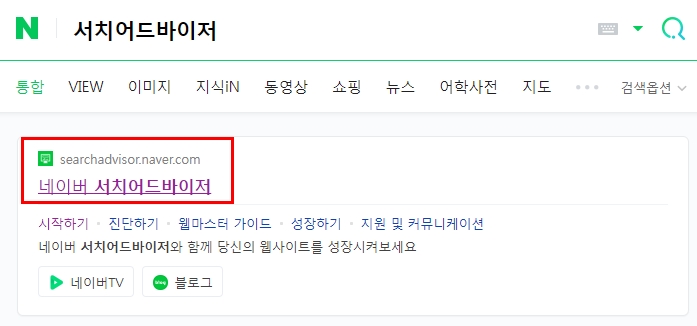

2) 네이버에 로그인한 후 이용약관에 동의합니다.
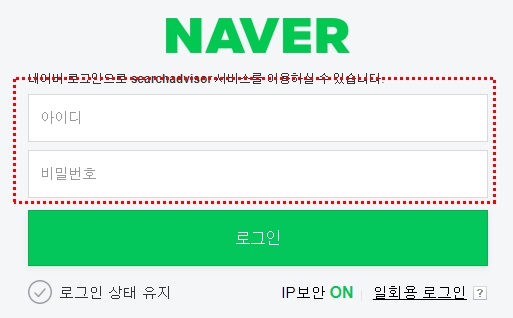
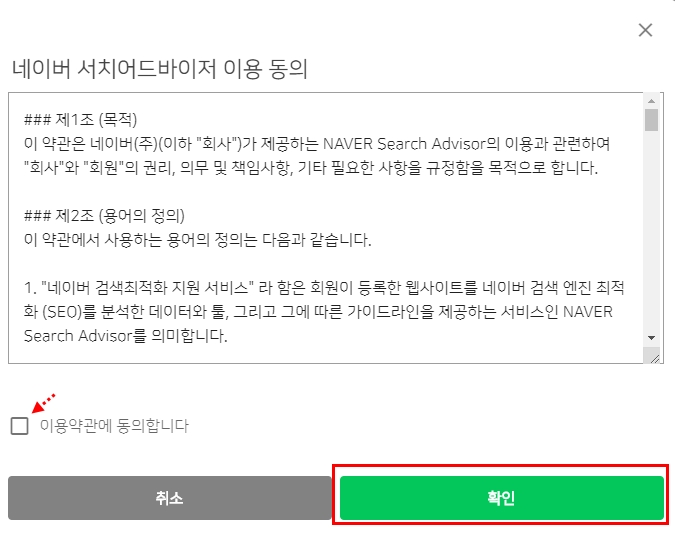
가입이 완료되었습니다. 참 쉽죠?
2. 티스토리 블로그 네이버 서치어드바이저에 연결하기
네이버 서치어드바이저 가입이 완료되었습니다. 이제 티스토리 블로그에 연결을 해야 할 차례인데요. 연결하기 전 포스팅이 1개라도 있어야 하니 인사말이라도 적어서 포스팅을 해주세요.
1) 상단 오른쪽에 웹마스터 도구를 클릭 후 본인의 블로그 주소를 입력하여 사이트를 등록해야 합니다.

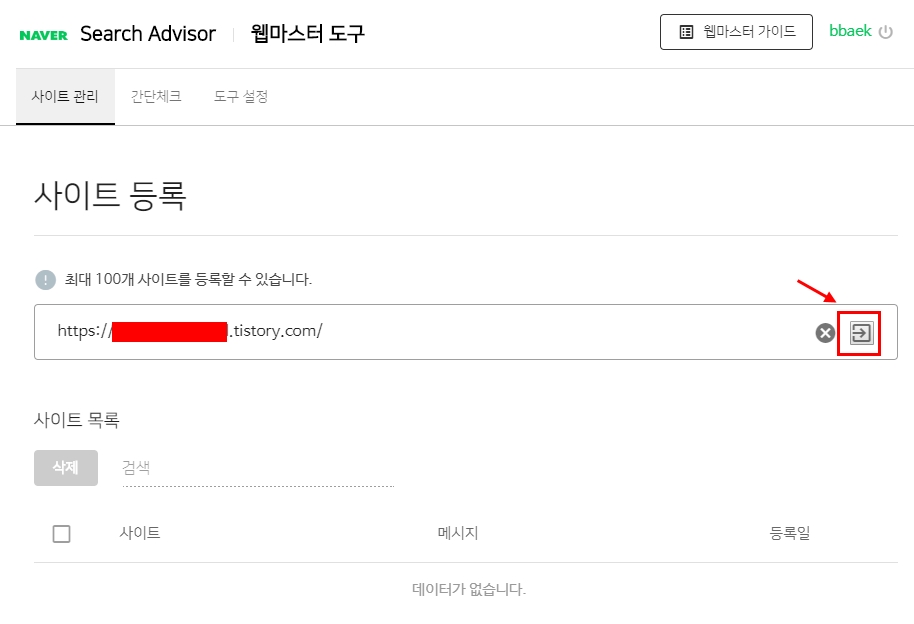
2) 본인의 사이트 주소가 맞는지 확인하는 작업을 해야 합니다. HTML 태그를 드래그 후 복사하세요.
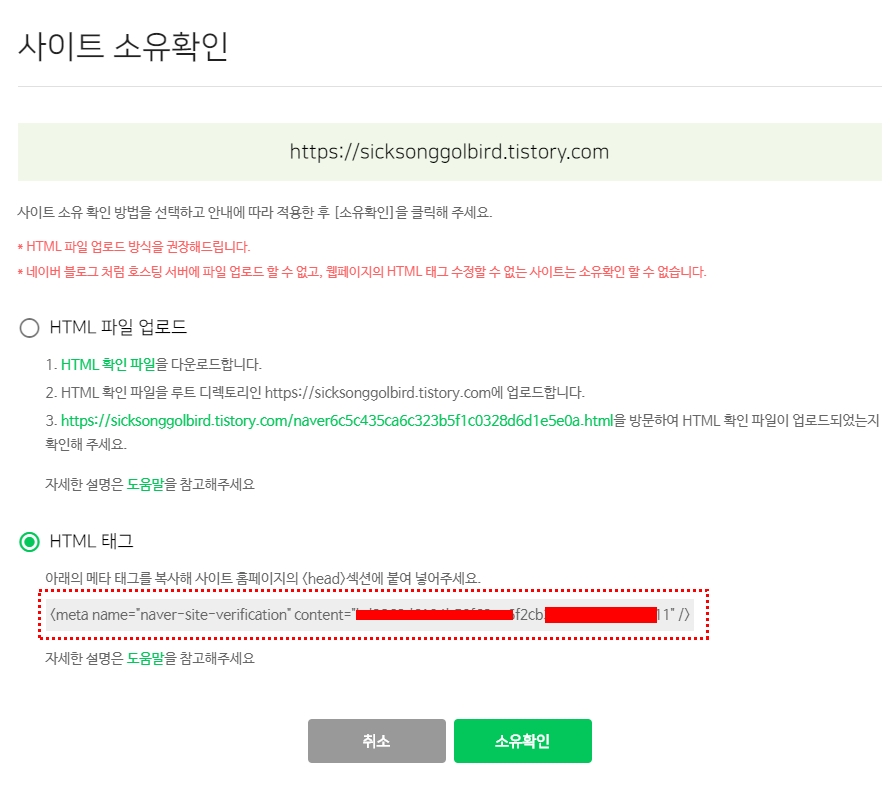
3) 티스토리 블로그 관리-스킨편집-HTML 편집으로 들어갑니다.

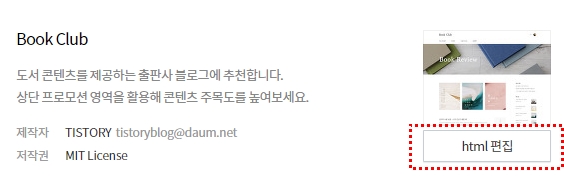
4) <head>와</head>사이에 네이버서치어드바이저에서 복사한 태그를 붙어 넣기 한 후 적용을 클릭합니
다.
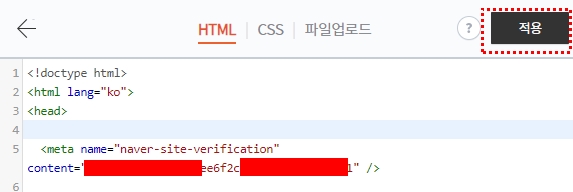
5) 다시 네이버서치어드바이저로 돌아와 소유확인을 클릭합니다. 보안 문자까지 입력하면 사이트 소유확인이 완료됩니다.


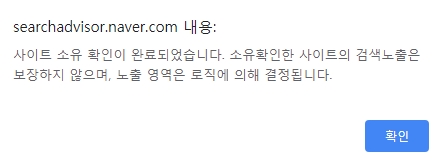
6) 정상적으로 등록이 되었으면 아래 사진과 같이 사이트가 보이게 됩니다.

3. RSS 제출, Sitemap(사이트맵) 제출하기
거의 다 왔습니다. 마지막으로 네이버에 블로그를 반영하기 위한 RSS 제출과 사이트맵을 제출해야만 합니다.
1) 등록된 사이트를 클릭 후 좌축 사이드 메뉴에서 요청 - RSS제출을 클릭합니다.
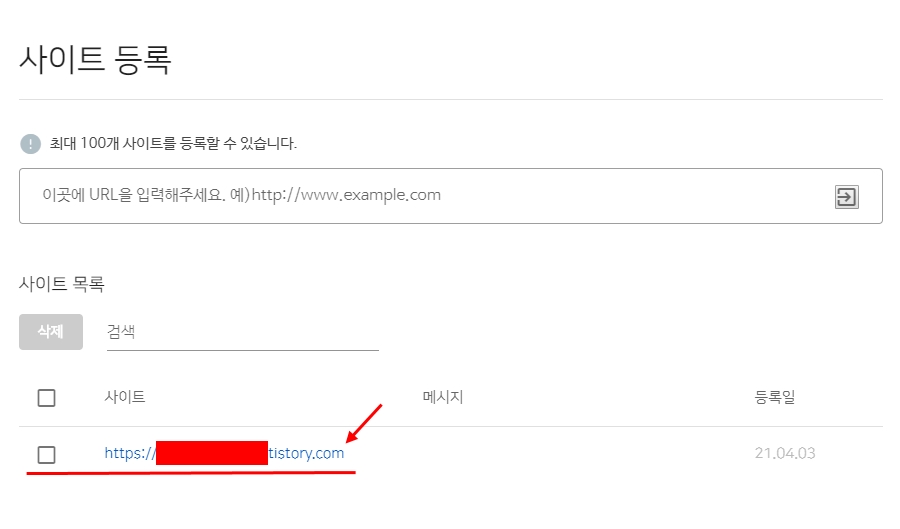

2) RSS URL 입력창에 본인의 블로그 주소 끝에 rss 만 추가하면 됩니다. 처음부터 주소를 다시 입력해야지 수정이 됩니다. rss는 꼭 소문자로 입력해 주세요.
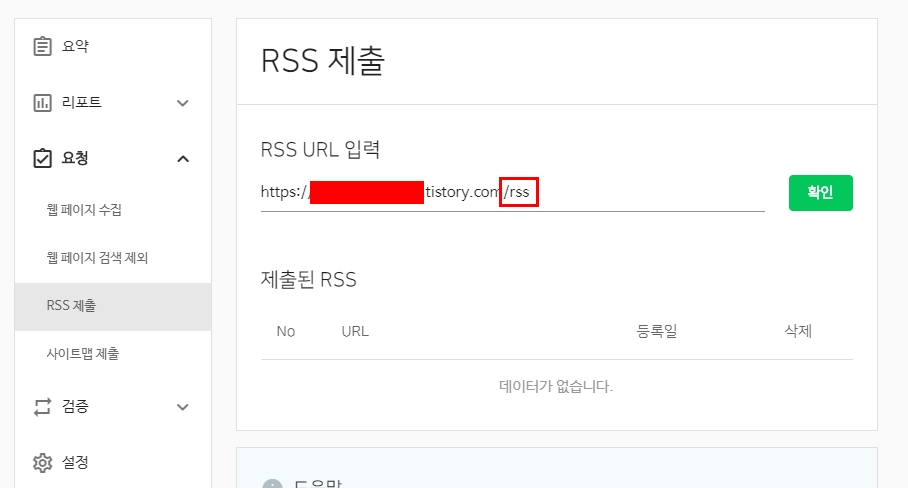
입력 후 확인 버튼을 클릭합니다.
3) 보안키를 입력하면 아래의 사진처럼 제출된 RSS에 본인의 블로그 주소가 등록됩니다. 앞에서 언급했듯이 포스팅을 1개 정도는 하셔야지 등록이 되니 이점 유의하세요.
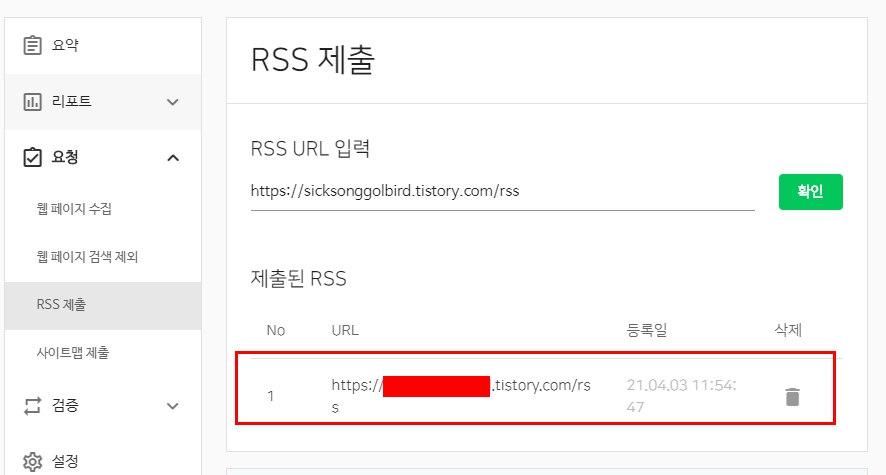
5. 사이트 맵(Sitemap) 제출하기
RSS를 등록하였으니, 사이트맵을 제출할 시간입니다. 현재 티스토리 블로그는 사이트맵의 지원으로 간단하게 등록할 수 있습니다.
1) RSS 제출 바로 아래에 있는 사이트맵 제출을 클릭합니다.

2) 블로그 주소 뒤에 sitemap.xml을 입력 후 확인 버튼을 클릭합니다.

3) 이렇게 티스토리 블로그 사이트맵도 등록이 완료되었습니다.
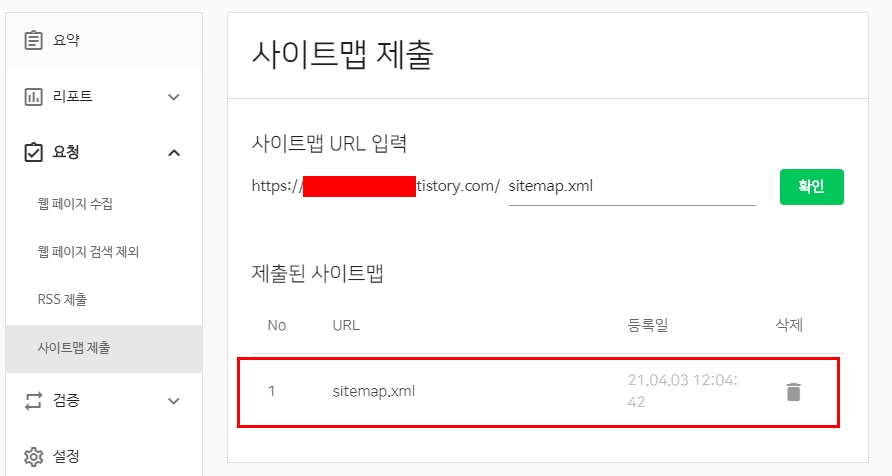
4) 티스토리 블로그 관리로 들어간 후 블로그를 클릭하면 사이트맵의 주소를 확인할 수 있습니다.
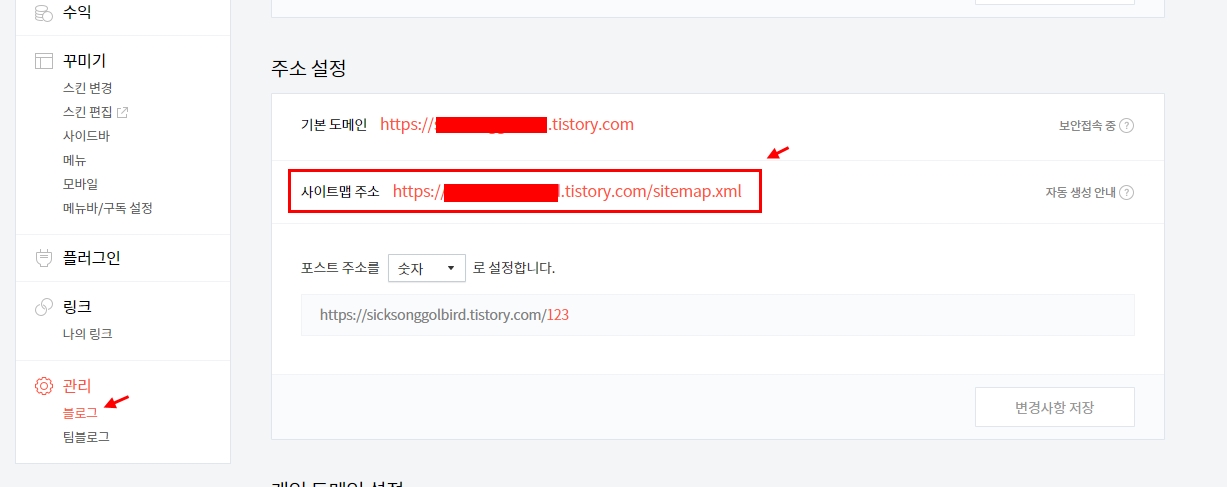
네이버서치어드바이저 티스토리 블로그 등록 방법에 대하여 포스팅을 하였습니다.
네이버에 반영되기까지는 일주일 정도 소요된다고 하니 천천히 기다려 주시면 됩니다.
오늘도 수익의 파이프라인이 하나가 더 완성이 되었습니다. 저와 같이 하나씩 배워가는 재미를 느꼈으면 합니다.
오늘도 행복한 하루 보내세요~!
티스토리 블로그 스킨 변경 전에 뭘 해야한다?
티스토리 스킨 변경 전 필수 확인사항 안녕하세요. 해피바이러스입니다. 스킨을 변경하기 전에 꼭 해야하는 작업이 있습니다. 바로 '저장하기' 인데요. 현재 사용하는 모든 데이터와 태그들도
happy-virus81.tistory.com
'티스토리 설명서 > 티스토리 따라하기' 카테고리의 다른 글
| 티스토리 블로그 스킨 변경 전에 뭘 해야한다? (0) | 2021.04.09 |
|---|---|
| 티스토리 블로그 Bing 검색 등록하는 방법 (0) | 2021.04.06 |
| 티스토리 블로그 이전 글 넣기로 체류시간 늘리기 (1) | 2021.03.31 |
| 티스토리 블로그 폰트 변경하고 방문자 체류시간 늘려보기 (0) | 2021.03.30 |
| 검색에 잘 나오는 블로그 글쓰기 (0) | 2021.03.29 |




댓글